win10蓝牙鼠标在哪里连接 电脑win10连接蓝牙鼠标的方法步骤
更新时间:2023-06-21 11:24:00作者:mei
蓝牙鼠标适合追求极致无线体验的用户使用,可以自由自在的操控着鼠标,第一次使用蓝牙鼠标需要连接win10电脑,这要怎么操作?会不会复杂?带着这些疑问,本文教程详解电脑win10连接蓝牙鼠标的方法步骤。
推荐:win10旗舰版系统
1、在电脑桌面点击右下角可以看到蓝牙图标。
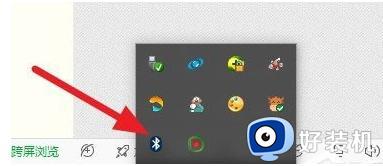
2、然后点击蓝牙,选择“添加设备”。
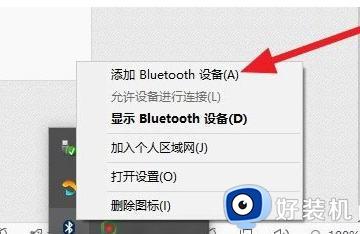
3、过一会出现鼠标设备名称。
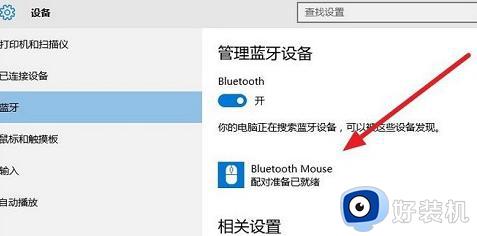
4、最后点击鼠标,右边会出现配对的字样,点击“配对”即可。
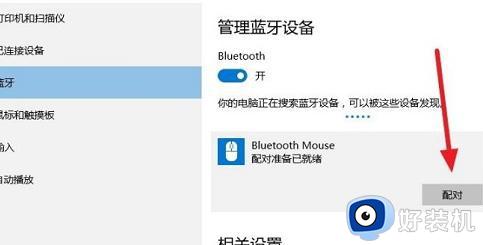
以上介绍电脑win10连接蓝牙鼠标的方法步骤,初次使用蓝牙鼠标的用户可以看过来学习,希望对大家有所帮助。
win10蓝牙鼠标在哪里连接 电脑win10连接蓝牙鼠标的方法步骤相关教程
- windows10蓝牙鼠标怎么操作 windows10连接蓝牙鼠标的方法介绍
- win10电脑蓝牙鼠标连接不上怎么办 笔记本win10蓝牙鼠标连不上如何解决
- win10蓝牙鼠标抖动怎么办 win10蓝牙鼠标指针抖动如何修复
- 蓝牙设备不能连接win10电脑怎么回事 蓝牙设备连不上win10电脑的两种解决方法
- 蓝牙鼠标连上win10电脑无法使用怎么回事 win10连接蓝牙鼠标后用不了三种解决方法
- windows10怎样连接蓝牙设备 win10系统连接蓝牙设备的步骤
- win10蓝牙鼠标已配对不能用怎么回事 win10蓝牙鼠标已连接但不可用如何解决
- Win10为什么搜不到蓝牙鼠标 Win10搜不到蓝牙鼠标的处理方法
- Win10检测不到蓝牙鼠标为什么 Win10电脑检测不到蓝牙鼠标原因和解决方法
- win10蓝牙添加设备无法连接怎么办 win10蓝牙添加设备无法连接的解决方法
- win10拼音打字没有预选框怎么办 win10微软拼音打字没有选字框修复方法
- win10你的电脑不能投影到其他屏幕怎么回事 win10电脑提示你的电脑不能投影到其他屏幕如何处理
- win10任务栏没反应怎么办 win10任务栏无响应如何修复
- win10频繁断网重启才能连上怎么回事?win10老是断网需重启如何解决
- win10批量卸载字体的步骤 win10如何批量卸载字体
- win10配置在哪里看 win10配置怎么看
win10教程推荐
- 1 win10亮度调节失效怎么办 win10亮度调节没有反应处理方法
- 2 win10屏幕分辨率被锁定了怎么解除 win10电脑屏幕分辨率被锁定解决方法
- 3 win10怎么看电脑配置和型号 电脑windows10在哪里看配置
- 4 win10内存16g可用8g怎么办 win10内存16g显示只有8g可用完美解决方法
- 5 win10的ipv4怎么设置地址 win10如何设置ipv4地址
- 6 苹果电脑双系统win10启动不了怎么办 苹果双系统进不去win10系统处理方法
- 7 win10更换系统盘如何设置 win10电脑怎么更换系统盘
- 8 win10输入法没了语言栏也消失了怎么回事 win10输入法语言栏不见了如何解决
- 9 win10资源管理器卡死无响应怎么办 win10资源管理器未响应死机处理方法
- 10 win10没有自带游戏怎么办 win10系统自带游戏隐藏了的解决办法
